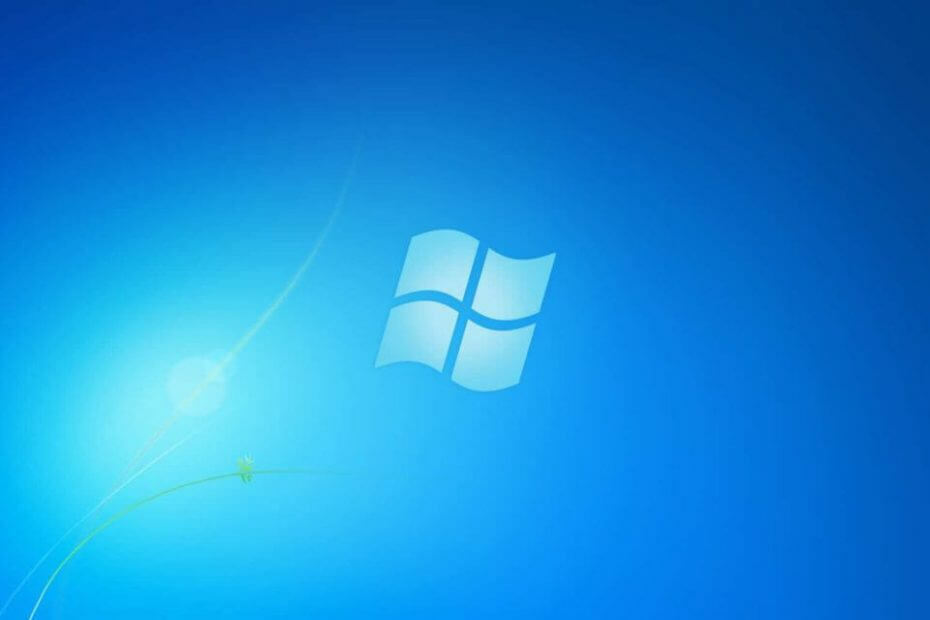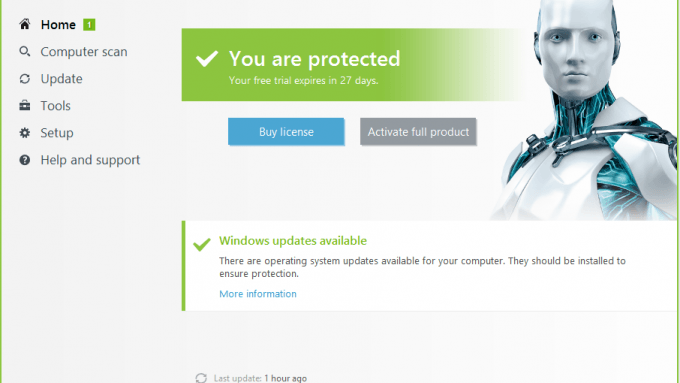Aflați cum au reușit alții să elimine procesul
- Procesul ekrn.exe este conectat la ESET Smart Security și este configurat să ruleze automat.
- Mulți utilizatori au raportat o utilizare ridicată a CPU, RAM și disc atunci când procesul rula în fundal.
- Pentru a remedia lucrurile, puteți încheia procesul, puteți dezactiva serviciile relevante sau puteți dezinstala programul.

XINSTALAȚI FÂND CLIC PE DESCARCARE FIȘIER
- Descărcați Instrumentul de reparare PC Restoro care vine cu tehnologii brevetate (brevet disponibil Aici).
- Clic Incepe scanarea pentru a găsi probleme Windows care ar putea cauza probleme PC-ului.
- Clic Repara tot pentru a remedia problemele care afectează securitatea și performanța computerului.
- Restoro a fost descărcat de 0 cititorii luna aceasta.
Dintre multi procese de fundal rulează în Windows, unele consumă resurse semnificative și încetinesc computerul. Aceasta prezintă o problemă majoră care trebuie remediată cel mai devreme. Și un astfel de proces de care mulți s-au plâns este ekrn.exe.
Procese ca acestea sunt adesea învăluite în mister, mulți întrebându-se dacă ekrn.exe este un virus. Suspiciunea este ridicată în continuare de faptul că procesul se declanșează utilizare mare a memoriei. Pentru unii utilizatori, a folosit și 100% CPU. Deci, haideți să aflăm totul despre proces!
Ce este EKRN exe în Windows 10?
EKRN înseamnă Serviciul ESET Kernel și este o componentă a ESET Smart Security program. Rolul principal al procesului este de a se asigura că driverele de bază relevante ale nucleului pot rula fără obstacol, care permite utilități precum antivirus, firewall și anti-phishing să funcționeze în mod eficient.
Nu uitați, ekrn.exe nu este un proces de bază Windows, ci este inițiat de un program terță parte, ESET Smart Security. Deci, dezactivarea sau eliminarea programului nu va afecta funcționarea sistemului de operare. Locația fișierului ekrn.exe este oricare dintre aceste două:C:\Program Files (x86)\ESET\ESET NOD32 AntivirusC:\Program Files (x86)\ESET\ESET Smart Security
În ceea ce privește aspectul de securitate, te poți baza oricând Securitate Windows și Windows Defender Firewall. Ambele sunt la fel de bune pentru protecția online și offline, sau ați putea instala un antivirus terț de încredere.
Este sigur să utilizați ESET?
În timp ce procesul ekrn.exe ar putea crea un pic de probleme utilizatorilor, antivirusul ESET este considerat unul dintre cele mai bune de pe piață și este adesea alegerea principală a utilizatorilor. Deși nu este la fel de popular ca Norton, Avast sau McAfee, ESET are o cotă de piață decentă și oferă o gamă largă de funcții de securitate.
In afara de asta, ESET introduce în mod regulat noi funcții pentru a spori securitatea pentru a identifica și elimina cele mai complicate amenințări. Și până acum, nu au existat plângeri, cu excepția procesului.
Cum elimin ekrn.exe din Windows?
1. Încheiați procesul
- presa Ctrl + Schimb + Esc pentru a deschide Gestionar de sarcini, și navigați la Detalii fila.

- Localizați ekrn.exe proces, faceți clic dreapta pe el și alegeți Încheiați sarcina.

Sfat de expert:
SPONSORIZAT
Unele probleme ale PC-ului sunt greu de rezolvat, mai ales când vine vorba de fișierele de sistem lipsă sau corupte și arhivele Windows.
Asigurați-vă că utilizați un instrument dedicat, cum ar fi Fortect, care va scana și înlocui fișierele dvs. sparte cu versiunile lor noi din depozitul său.
După încheierea procesului, ar trebui să observați o îmbunătățire imediată a performanței computerului. Dar aceasta este o soluție pe termen scurt, deoarece procesul este configurat să se lanseze automat atunci când porniți Windows. Pentru o ușurare mai lungă, încercați următoarea soluție.
2. Dezactivați serviciile relevante
- presa Windows + R a deschide Alerga, tip servicii.msc în câmpul de text și apăsați introduce.

- Localizați serviciul ESET, faceți clic dreapta pe el, apoi selectați Proprietăți.

- Selectați Dezactivat de la Tip de pornire meniul derulant și faceți clic pe Stop buton.

- Odată ce serviciul se oprește, faceți clic aplica și Bine pentru a salva modificările.
- În mod similar, dezactivați orice alte servicii ESET care apar aici.
Dezactivarea serviciilor ESET este o altă modalitate de a remedia ekrn.exe utilizare mare a discului, dar rețineți că dezactivează și protecția. Așa că asigură-te că Securitatea Windows funcționează.
- tbbmalloc.dll: ce este și cum să-l descarci din nou
- NetworkCap.exe: ce este și ar trebui să-l ștergeți?
- usocoreworker.exe: ce este și cum se dezactivează
- nslookup.exe: ce este și cum să scapi de el
3. Dezinstalați programul ESET
- presa Windows + R a deschide Alerga, tip appwiz.cpl în câmpul de text și faceți clic Bine.

- Selectează ESET programul din lista de programe instalate și faceți clic pe Dezinstalează.

- Urmați instrucțiunile de pe ecran pentru a finaliza procesul.
- Asigurați-vă că eliminați orice alte intrări ESET care sunt enumerate aici în mod similar.
Asta este! Dacă soluțiile anterioare nu au dat rezultatele dorite, dezinstalarea ESET ar trebui să fie soluția. Eliminarea software-ului de securitate funcționează și atunci când ekrn.exe nu poate fi șters în mod convențional.
Când faceți acest lucru, ștergeți toate fișierele rămase și memorați cache și ștergeți intrările din Registry. Acest lucru va asigura o dezinstalare completă. Și o modalitate ușoară pentru aceasta este utilizarea software de dezinstalare dedicat.
Dacă vă întrebați cum să dezactivați ekrn.exe, acestea sunt toate modalitățile: încheierea procesului în Managerul de activități, dezactivarea serviciilor ESET sau dezinstalarea programului cu totul.
Înainte de a pleca, descoperă câteva sfaturi și trucuri rapide face Windows să ruleze mai repede ca niciodată. Și, de asemenea, verificați cele mai bune setări de securitate pentru o experiență mai sigură.
Pentru orice întrebări sau pentru a împărtăși ceea ce a funcționat în cazul dvs., lăsați un comentariu mai jos.
Încă mai întâmpinați probleme?
SPONSORIZAT
Dacă sugestiile de mai sus nu ți-au rezolvat problema, computerul poate întâmpina probleme mai grave cu Windows. Vă sugerăm să alegeți o soluție all-in-one, cum ar fi Fortect pentru a rezolva problemele eficient. După instalare, faceți clic pe butonul Vizualizați&Remediați butonul și apoi apăsați Începeți reparația.
![REPARARE: ESET a blocat VPN pe computerele Windows [10 metode ușoare]](/f/25497b5da9073a8d2eb0bd722e80c762.jpg?width=300&height=460)